Napomena: Ovaj je članak ispunio svoj zadatak i uskoro će se ukloniti. Da bismo spriječili pojavljivanje poruke „Stranica nije pronađena”, uklonit ćemo veze za koje znamo da postoje. Ako ste stvorili veze na tu stranicu, uklonite ih da bi sve funkcioniralo.
Kada stvorite organizacijski grafikon, možete koristiti razne mogućnosti oblikovanja da bi izgledao onako kako želite.
Što želite učiniti?
Promjena pune crte u točkastu
Da biste između dva okvira odnos nadređenosti prikazali točkastom crtom, promijenite stil crte između tih okvira.
-
Desnom tipkom miša kliknite crtu koju želite promijeniti, a zatim na izborničkom prečacu kliknite Oblikovanje oblika .
-
Ako je potrebno, u oknu Oblikovanje oblika kliknite strelicu pokraj retka, a zatim odaberite željenu vrstu crtice .
Savjet: Da biste odabrali više redaka, pritisnite CTRL, a zatim kliknite svaki redak koji želite promijeniti.
Promjena boja organizacijskog grafikona
Na oblike u SmartArt grafici možete primijeniti kombinacije boja izvedene iz tema boja.
-
Kliknite okvir u SmartArt grafici čiju boju želite promijeniti.
-
U odjeljku Alati za SmartArt na kartici Dizajn u grupi SmartArt stilovi kliknite Promijeni boje.
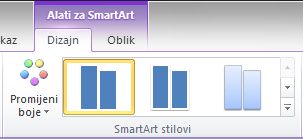
Ako ne vidite kartice Alati za SmartArt ili Dizajn, provjerite jeste li odabrali SmartArt grafiku. Možda ćete morati dvokliknuti SmartArt grafiku da biste je odabrali i otvorili karticu Dizajn.
-
Kliknite željenu kombinaciju boja.
Savjet: Kada položite pokazivač na minijaturu, vidjet ćete kako se SmartArt grafika pod utjecajem boja mijenja.
Promjena boje pozadine okvira u organizacijskom grafikonu
-
Desnom tipkom miša kliknite obrub okvira, a zatim na izborničkom prečacu kliknite Oblikovanje oblika.
-
U oknu Oblikovanje oblika u odjeljku Ispuna kliknite Gusta ispuna.
-
Kliknite Boja

-
Da biste odredili prozirnost boje pozadine, pomaknite klizač Prozirnost ili unesite broj u okvir pokraj klizača. Postotak prozirnosti možete mijenjati od 0% (potpuno neprozirno, zadana postavka) do 100% (potpuno prozirno).
Primjena SmartArt stila na organizacijski grafikon
SmartArt stil je kombinacija raznih efekata, kao što su stil crte, boksanje ili 3D, koje možete primijeniti na okvire u SmartArt grafici da biste stvorili jedinstven i profesionalno dizajniran izgled.
-
Kliknite okvir u SmartArt grafici čiji SmartArt stil želite promijeniti.
-
U odjeljku Alati za SmartArt na kartici Dizajn u grupi SmartArt stilovi kliknite željeni SmartArt stil.
Da biste vidjeli ostale SmartArt stilove, kliknite gumb Još

Ako ne vidite kartice Alati za SmartArt ili Dizajn, provjerite jeste li odabrali SmartArt grafiku. Možda ćete morati dvokliknuti SmartArt grafiku da biste je odabrali i otvorili karticu Dizajn.
Napomene:
-
Kada položite pokazivač na minijaturu, vidjet ćete kako se SmartArt grafika pod utjecajem SmartArt stila mijenja.
-
Savjet: Ako koristite Microsoft PowerPoint 2013, organizacijski grafikon možete animirati da biste istaknuli svaki okvir, granu ili hijerarhijsku razinu. Pročitajte članak Animiranje SmartArt grafika.










